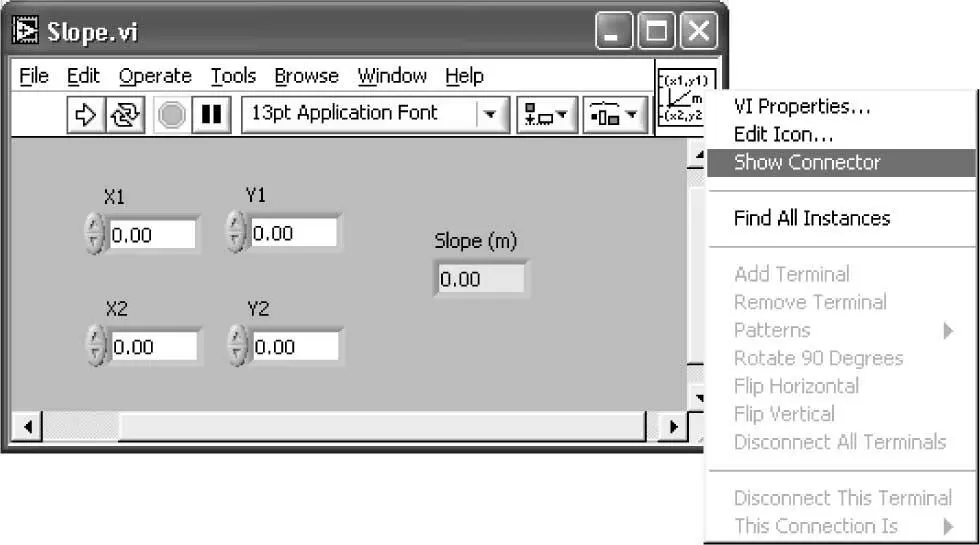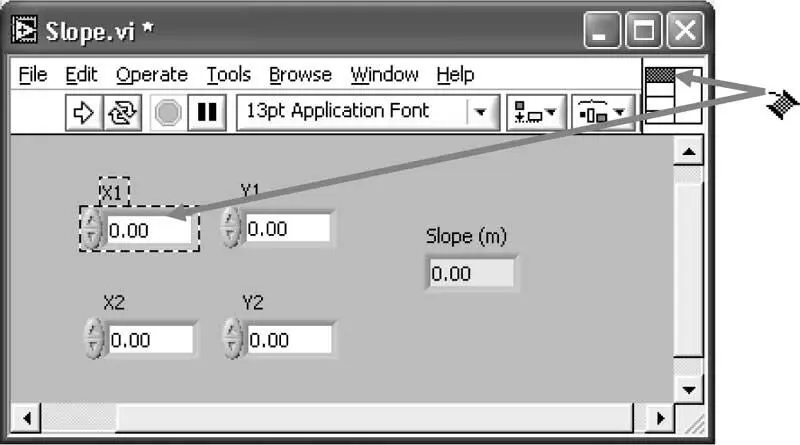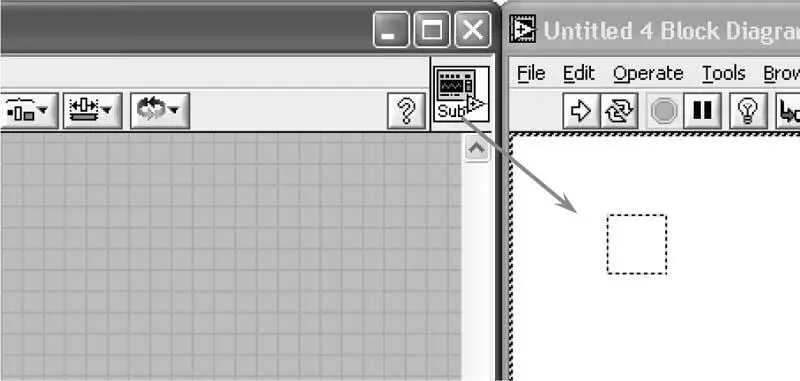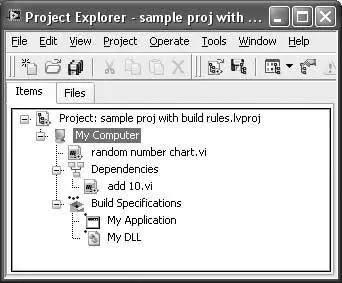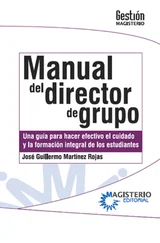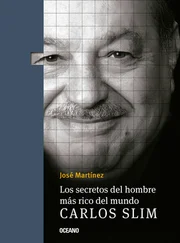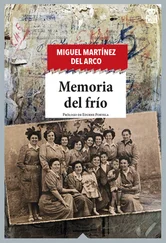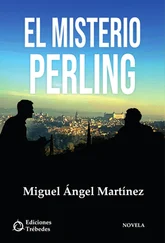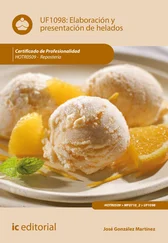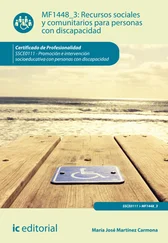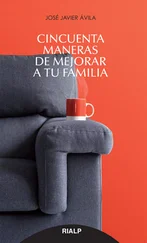Para utilizar un VI como un subVI, es necesario crear un conector. El conector es un conjunto de terminales que corresponden a los controles y a los indicadores de ese VI, similar a la lista de parámetros de una función basada en un lenguaje de programación de texto. En el conector se definen los terminales de entrada y de salida asociados al icono del subVI, que serán utilizados para realizar el cableado dentro del VI al que se incorpore.
Las conexiones se definen asignando un control o un indicador del panel frontal a cada uno de los terminales del conector. Para definir un conector, se hace un clic-derecho sobre el icono del panel frontal y se selecciona Show Connector del menú emergente (véase la Figura 2.7).
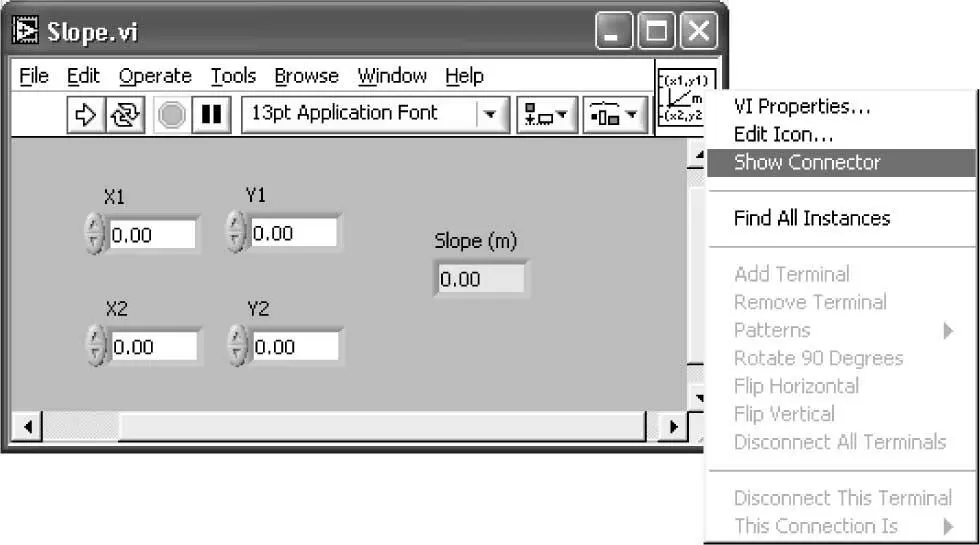
Figura 2.7.Mostrar conectores (Show Connector).
El conector substituye al icono (véase la Figura 2.8). Cada rectángulo del conector representa un terminal, al que se le asignará una entrada o salida. El número de terminales que LabVIEW muestra en el conector depende del número de controles e indicadores en el panel frontal (se puede seleccionar en Patterns del menú emergente). El panel frontal tiene cuatro controles y un indicador, así que LabVIEW muestra cuatro terminales de entradas y una terminal de salida en el conector.
El siguiente paso consiste en definir las conexiones, asignando un control o indicador del panel frontal a cada uno de los terminales del conector. Cuando se hacen los vínculos, las entradas deben colocarse a la izquierda (controles) y las salidas a la derecha (indicadores). Para asignar un terminal a un control o indicador del panel frontal, se selecciona un terminal del conector y, seguidamente, se selecciona el control o indicador del panel frontal que se desea asignar a la terminal (véase la Figura 2.8). El terminal cambiará de color para indicar el tipo de datos del control. Cuando estén todos los terminales seleccionados, se debe hacer clic en un área abierta del panel frontal.
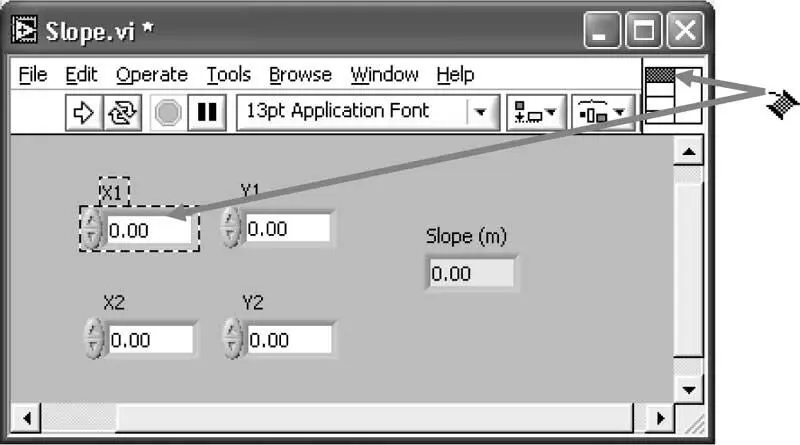
Figura 2.8.Asignación de terminales.
Tras realizar las asignaciones de los terminales, se debe guardar el VI. Existen varias maneras de organizar los subVIs. La más común es organizarlos por aplicación. En este caso, todos los VIs para una aplicación en particular se guardan en el mismo directorio o dentro de un archivo de librería de VI. La utilización de un archivo de librería permite transportar una aplicación entera dentro de un solo archivo.
Para guardar un VI dentro de una librería se debe seleccionar en el menú File » Save As … (salvar como). En el cuadro de diálogo, presione New VI Library (nueva librería de VI), esto permitirá nombrar la librería, y después guardar el VI en ella. Para agregar otros VIs, simplemente hay que hacer un doble-clic en el archivo .llb del cuadro de diálogo Save y dar un nombre al VI.
e) Insertar un subVI dentro de otro VI
Después de construir un VI y crear su icono y conector, podemos utilizarlo como un subVI. Para colocar un subVI en el diagrama de bloques, seleccionamos Functions » Select VI (véase la Figura 2.9). Seleccionaremos con un doble-clic el VI que deseamos utilizar como subVI y lo colocaremos en el diagrama de bloques.
También se puede colocar un VI abierto en el diagrama de bloques de otro VI abierto, simplemente arrastrando el icono desde el VI que se desea utilizar como subVI hasta el diagrama de bloques del otro VI.
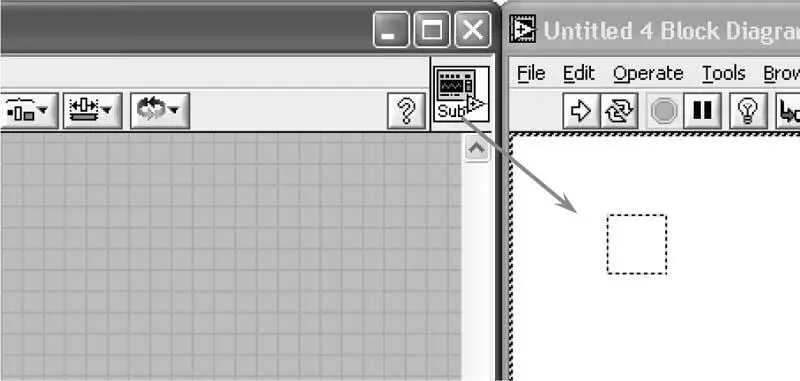
Figura 2.9.Inserción de un subVI en otro VI.
A partir de la versión 8.0 de LabVIEW se introduce la posibilidad de crear proyectos para gestionar de forma más eficiente las aplicaciones complejas desarrolladas en este entorno. El proyecto se almacena en un fichero XML con extensión .lvproj que contiene información de todos los ficheros incluidos en el proyecto. Estos ficheros pueden ser VIs, controles, ficheros de configuración, de documentación o cualquier otro archivo que el programador desee incluir.
Los proyectos se gestionan desde el Explorador de Proyectos ( Project Explorer ), que presenta, en forma de árbol desplegable, una categoría principal denominada My Computer, que incluye los ficheros que componen el proyecto y sus propiedades. Además de esta categoría derivan siempre otras dos:
Dependencies, que muestra las dependencias del proyecto (por ejemplo, librerías compartidas).
Build Specifications, que recoge la información para las distribuciones del proyecto (ejecutables, librerías, instaladores, etc.).
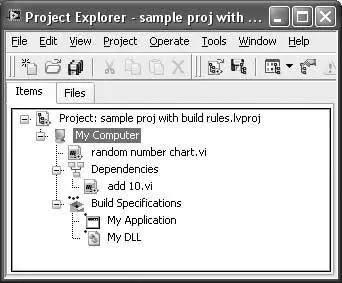
Figura 2.10.Explorador de Proyectos (Project Explorer).
Los ficheros de un proyecto se pueden agrupar en directorios o librerías que a su vez incluyen otros VIs (no confundir con las librerías .llb). Las librerías de un proyecto no contienen físicamente a los distintos VIs que la componen, sino que representan referencias a los mismos. Los ficheros de una librería pueden ser públicos (accesibles desde cualquier parte del proyecto) o privados (sólo accesibles desde otros VIs de esa misma librería).
Конец ознакомительного фрагмента.
Текст предоставлен ООО «ЛитРес».
Прочитайте эту книгу целиком, купив полную легальную версию на ЛитРес.
Безопасно оплатить книгу можно банковской картой Visa, MasterCard, Maestro, со счета мобильного телефона, с платежного терминала, в салоне МТС или Связной, через PayPal, WebMoney, Яндекс.Деньги, QIWI Кошелек, бонусными картами или другим удобным Вам способом.